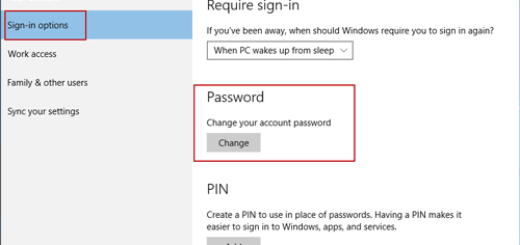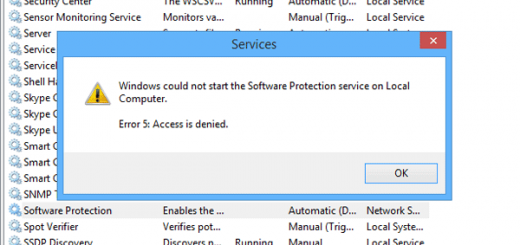Отключить режим слежения в Windows 10
С выходом 10-ой версии операционной системы, все пользователи получили сообщение об обновлении, при чем полностью бесплатно. К тому же заманивают тем, что она очень удобна в использовании, и обладает кучей достоинств, но то что данные пользователей будут прослушиваться, об этом умалчивается.
Подтверждая установку Windows 10, Вы соглашаетесь, что профиль Microsoft, при создании привязывается к пользователю, а также берет информацию с компьютера, и считывает данные при вводе с клавиатуры. Помимо этого происходит запись звука, при чем не только во время голосовых команд пользователем, но и в различных операциях, в которых используются голосовые функции Windows 10, также при системе распознавания речи.
Детально, о методе сбора информации пользователя сказано в заявлении о конфиденциальности. Согласно ему, аудиозапись происходит только во время голосовых команд и при использовании других голосовых функций операционной система, например при использовании системы распознавания речи. При получении данных, осуществляется проверка и при необходимости отправка в специализированные службы, а также неизвестно по какому назначению могут быть использованы.
Поэтому рекомендуем сразу после установки Windows 10 — отключить кейлоггер, тем более, что внесенные изменения не затронут работоспособность системы или ее функциональность.
Как отключить запись звука?
Открываем Панель инструментов, выбираем «пункт конфиденциальность» и отключаем знакомство с Кортаной.
Как отключить кейлоггер?
- Нажимаем сочетание клавиш Win+R, в открывшемся окне вводим команду «regedit», и клавишу «ОК».
- В открывшимся реестре нужно найти ветку: «HKEY_LOCAL_MACHINE\SYSTEM\CurrentControlSet\Services\dmwappushservice». Выбираем «Start» и присваиваем значение 4.
- Далее необходимо скачать архив, распаковать и установить AntiKeylogger Windows 10 выбрав правой кнопкой мыши в меню «запустить от имени администратора».
- Открылась командная строка, в которой вводим «YES» и нажимаем клавишу «Enter», далее вводим «Y» и снова «Enter».
- Перезагружаем компьютер.